
Taula de continguts:
- Autora John Day [email protected].
- Public 2024-01-30 08:11.
- Última modificació 2025-01-23 14:37.

Aquesta instrucció us ensenyarà a crear un fitxer PDF. Comença amb la descàrrega de determinats programes i fins a la visualització del fitxer PDF. En aquest instructiu, us guiaré per descarregar un programa anomenat OpenOffice 3.0. Si teniu OpenOffice 3.0, podeu passar al pas 5. Necessiteu OpenOffice 3.0. La versió 2 NO funcionarà.
Pas 1: visiteu OpenOffice.org
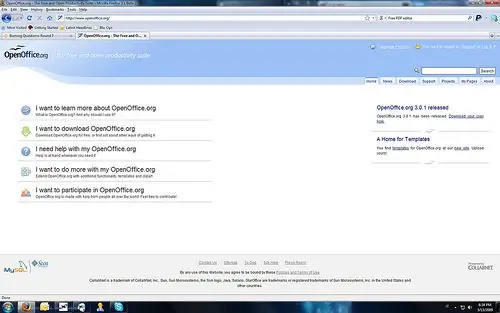
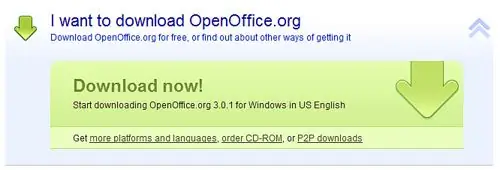
Obriu el navegador preferit i aneu a OpenOffice.org. A continuació, feu clic a "Vull descarregar OpenOffice.org" Després d'això, feu clic a "Baixa ara".
Pas 2: descarregueu l'OpenOffice i executeu l'instal·lador
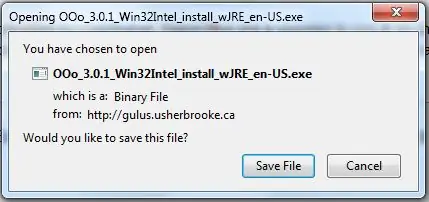
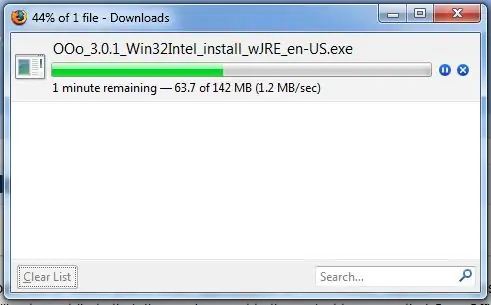
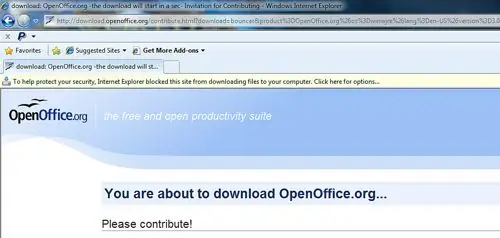
Ara el navegador anirà a una pàgina de descàrrega. S'ha d'intentar iniciar la descàrrega automàticament. Per a Firefox: -Aparirà un quadre que dirà "Desa el fitxer" i "Cancel·la" -Feu clic a "Desa el fitxer" -Descarregarà el fitxer-Feu doble clic al fitxer desat a la pantalla de descàrregues per obrir-lo Per a Internet Explorer-A pot aparèixer la barra groga a la part superior de la pantalla amb el text "Per ajudar a protegir la vostra seguretat, Internet Explorer ha bloquejat aquest lloc perquè no baixi fitxers." - Feu clic a la barra groga. Feu clic a "Descarregar fitxer …". La pàgina s'actualitzarà i apareixerà el quadre que dirà "Executa", "Desa" i "Cancel·la" -Trieu un lloc per desar el fitxer. L'escriptori és un lloc fàcil de recordar.-Feu clic a Desa. Es descarregarà el fitxer. Feu clic a "Executa" quan finalitzi la descàrrega. Quan s'executi el fitxer, es pot obtenir una pantalla amb un advertiment de seguretat. Feu clic a "Executa" en aquesta pantalla.
Pas 3: Instal·leu OpenOffice.org
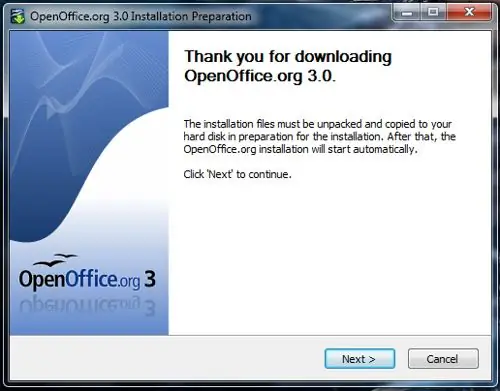
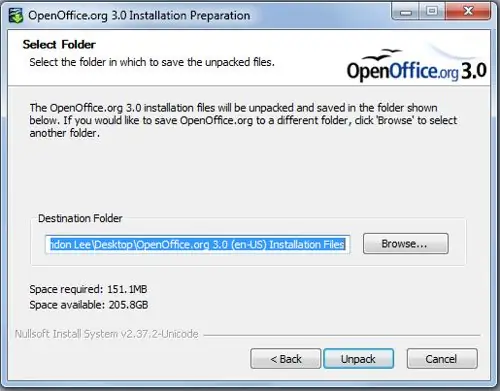
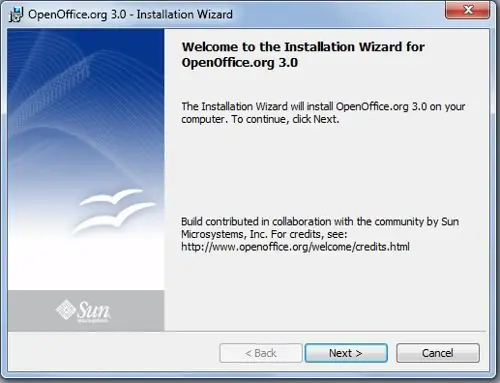
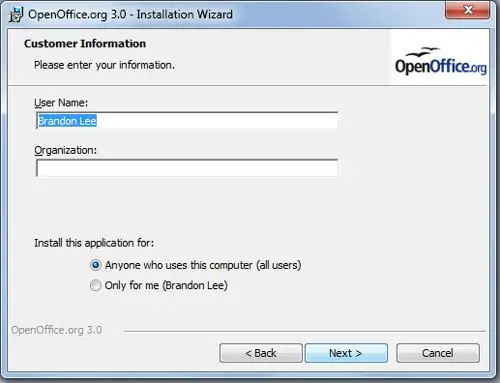
Ara hauríeu de tenir l'instal·lador obert. En aquesta part del tutorial mostraré els passos en aquest format Títol de la pantalla Què fer Això m’ajudarà a explicar-vos com passar per l’instal·lador, sense ocupar un munt d’espai a la pàgina. Això és el que heu de fer: Gràcies per descarregar OpenOffice.org 3.0 Feu clic a "Següent" Seleccioneu la carpeta Feu clic a "Desempaqueta" Benvingut a l'Assistent d'instal·lació d'OpenOffice.org 3.0 Feu clic a "Següent" Informació del client Empleneu la informació que vulgueu i feu clic a "Següent". "i, a continuació, feu clic a" Següent "A punt per instal·lar el programa. Feu clic a Instal·la. En aquest moment farà un munt de coses automàticament. Deixa que faci tot això. Assistent d’instal·lació completat Feu clic a Finalitza Ara aneu al vostre escriptori i feu doble clic a la icona anomenada OpenOffice 3.0.
Pas 4: executar OpenOffice per primera vegada
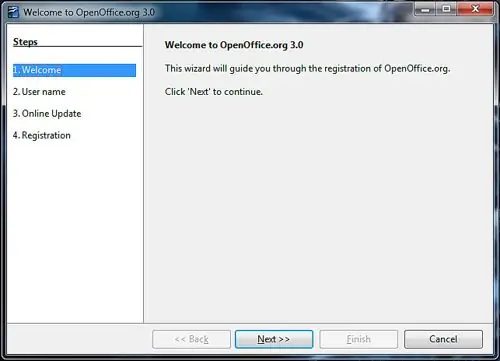
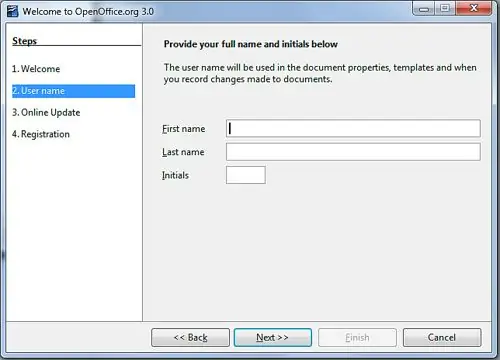
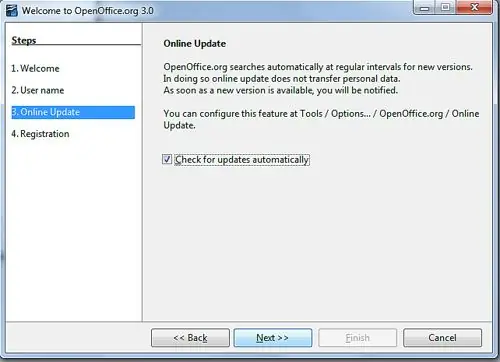
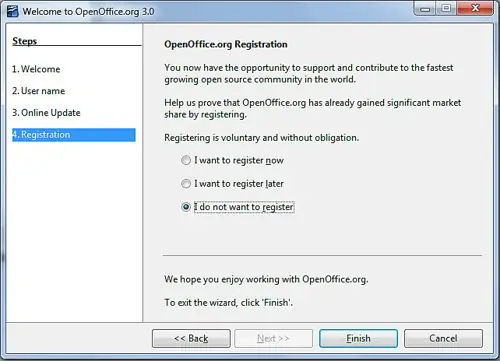
La primera vegada que executeu OpenOffice, us farà moltes preguntes. Acabo de fer clic a "Següent" a través de tots, tret de l'últim. A l'últim, trio "No vull registrar-me" i després faig clic a "Finalitza".
Pas 5: trieu un tipus de fitxer
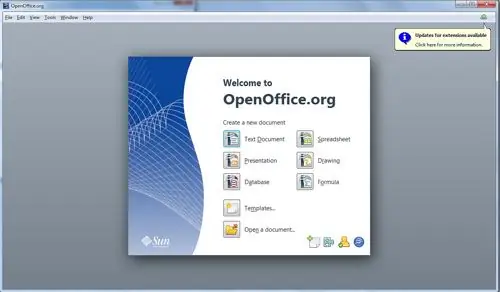
Després d’acabar amb la configuració única i cada vegada que l’obriu després de la primera vegada, OpenOffice us presentarà una pantalla titulada "Benvingut a OpenOffice.org". Des d'aquesta pantalla volem crear un document de text, de manera que fem clic a el botó titulat "Document de text".
Pas 6: feu el fitxer
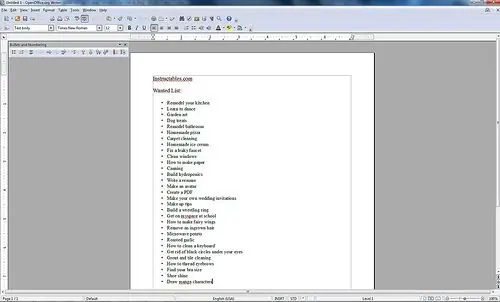
A partir d’aquí podeu fer el vostre document. El programa és molt similar a Microsoft Word, de manera que si coneixeu Word, OpenOffice Writer us ho coneixerà molt. En aquesta àrea podeu escriure text i afegir imatges i bàsicament dissenyar el vostre document PDF. Realment no puc dir-vos com fer aquest pas, ja que òbviament cada persona voldrà fer un document diferent, però és bastant senzill. Si voleu convertir un document ja fet a un PDF, obriu-lo a OpenOffice i aneu al següent pas. Us suggerim que deseu aquests documents als fitxers.odf o.doc habituals. Això els facilita l'edició posterior.
Pas 7: Desa com a PDF
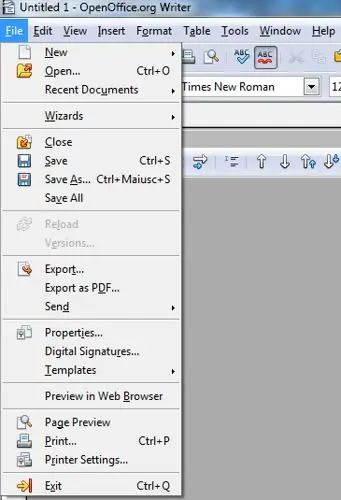
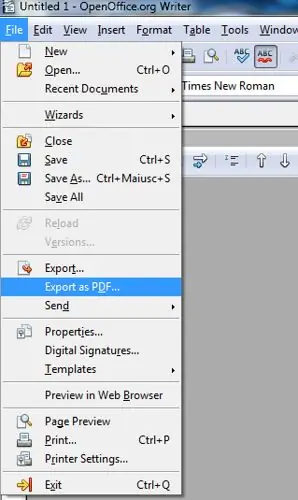
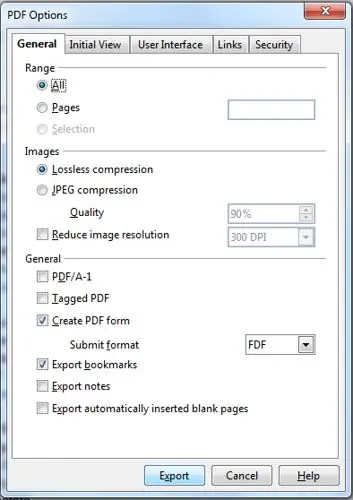
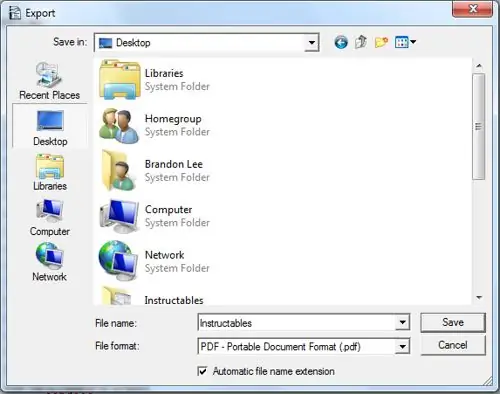
Ara que teniu el document formatat i escrit tal com voleu que es vegi al PDF, ara podeu desar-lo com a PDF. Per fer-ho, feu clic al menú "Fitxer" a la part superior esquerra de la finestra. Desplegarà un menú. Des d'aquí feu clic a l'opció "Exporta com a PDF". Apareixerà una finestra titulada "Opcions de PDF". Si sabeu quines opcions voleu, seleccioneu-les. Si no ho feu, els valors predeterminats haurien d’estar bé. Feu clic a "Exporta". Apareixerà una finestra titulada "Exporta", trieu una ubicació a l'ordinador per desar el fitxer. Poseu un nom al fitxer com vulgueu i feu clic a "Desa". Vaig desar la meva a l’escriptori perquè fos més fàcil.
Pas 8: obriu el fitxer i comproveu-lo

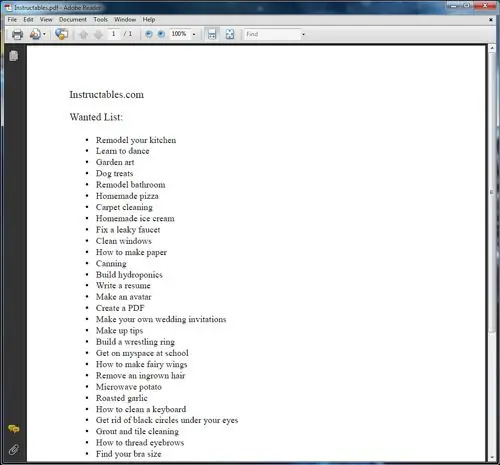
Aneu a la ubicació on heu desat el fitxer. El meu estava a l'escriptori, així que hi vaig anar. Feu doble clic al fitxer i apareixerà Adobe Reader. Si no obre Adobe Reader, podeu descarregar Adobe Reader des de https://get.adobe.com/reader/ Comprovació doble per assegurar-vos que tot el vostre PDF sigui correcte i precís.
Recomanat:
Creeu un PDF (des de TOT!): 3 passos

Creeu un PDF (des de TOT!): Bon dia! Per tant, voleu crear un document PDF. Teniu a la vostra disposició moltes opcions de programari disponibles. Un dels més comuns és OpenOffice.org 3.0 amb la seva capacitat d’exportar al format de fitxer PDF. Això és bo si treballeu amb el document
Creeu un fitxer PDF: 5 passos

Creeu un fitxer PDF: en l'actualitat, utilitzem el maquinari de l'ordinador més del que ningú creu. En un parpelleig d’ulls, enviem missatges, transferim documents i presentem idees des de milers de quilòmetres de la nostra ubicació prevista. El més comú, l'elecció
Creeu un PDF: 6 passos

Crear un PDF: PDF (format de document portàtil) és un tipus de document creat per Adobe que està dissenyat per ser visible en el seu format original, independentment del sistema en què es vegi. Hi ha diverses maneres de fer un PDF. I aquest instructable esperem que sigui documen
Creeu un PDF: 5 passos

Creeu un PDF: aquest és el meu primer instructiu, així que aneu-me'n fàcil. Crear un fitxer PDF és molt senzill. Els PDF són molt útils. Tot i que no podeu editar el text un cop l’heu creat, és un format fantàstic per llegir proves, prendre notes i moltes altres coses
Creeu un PDF: 4 passos

Creeu un PDF: en aquesta instrucció, aprendreu a crear un PDF. PDF significa Portable Document Format. Hi ha moltes maneres de crear fitxers PDF, incloent l’Adobe Acrobat 9 Pro, l’ús d’alguns programes i word en línia. Avui us mostraré com fer un PDF a
